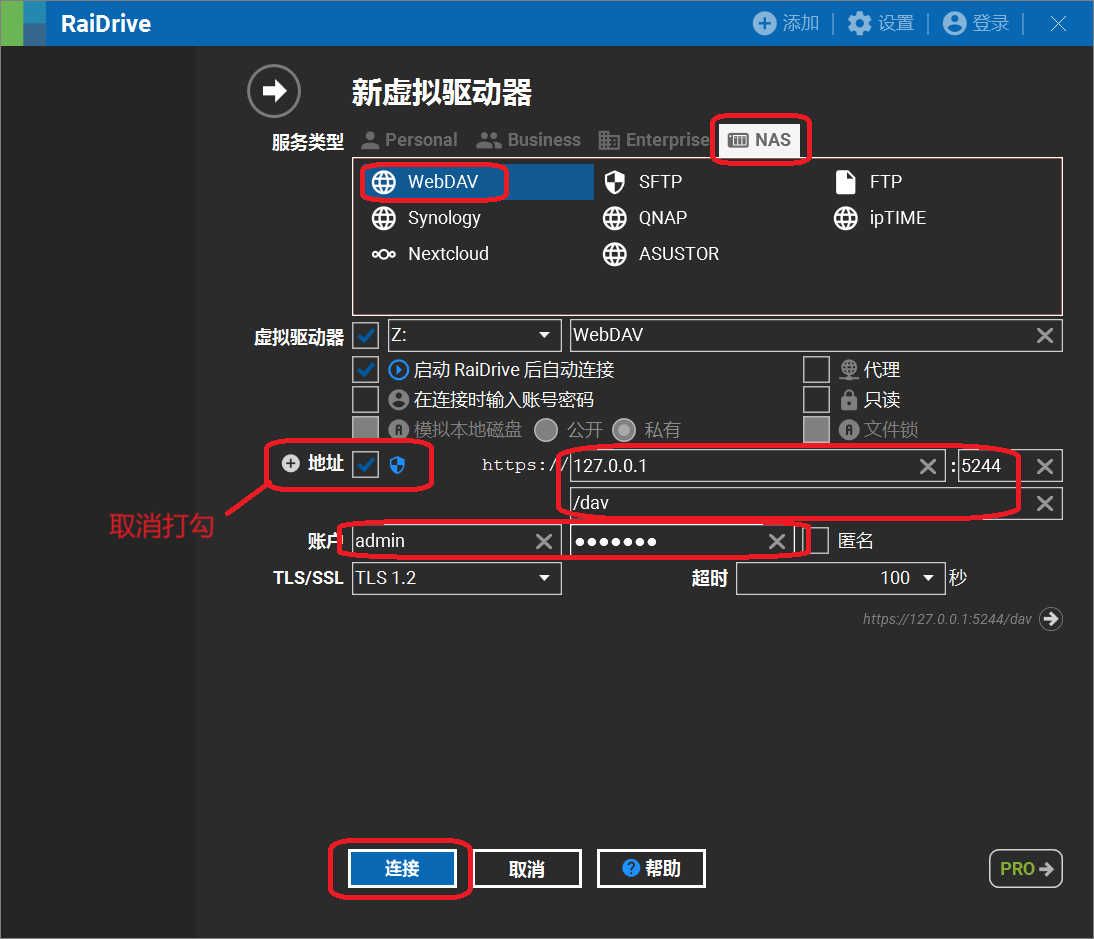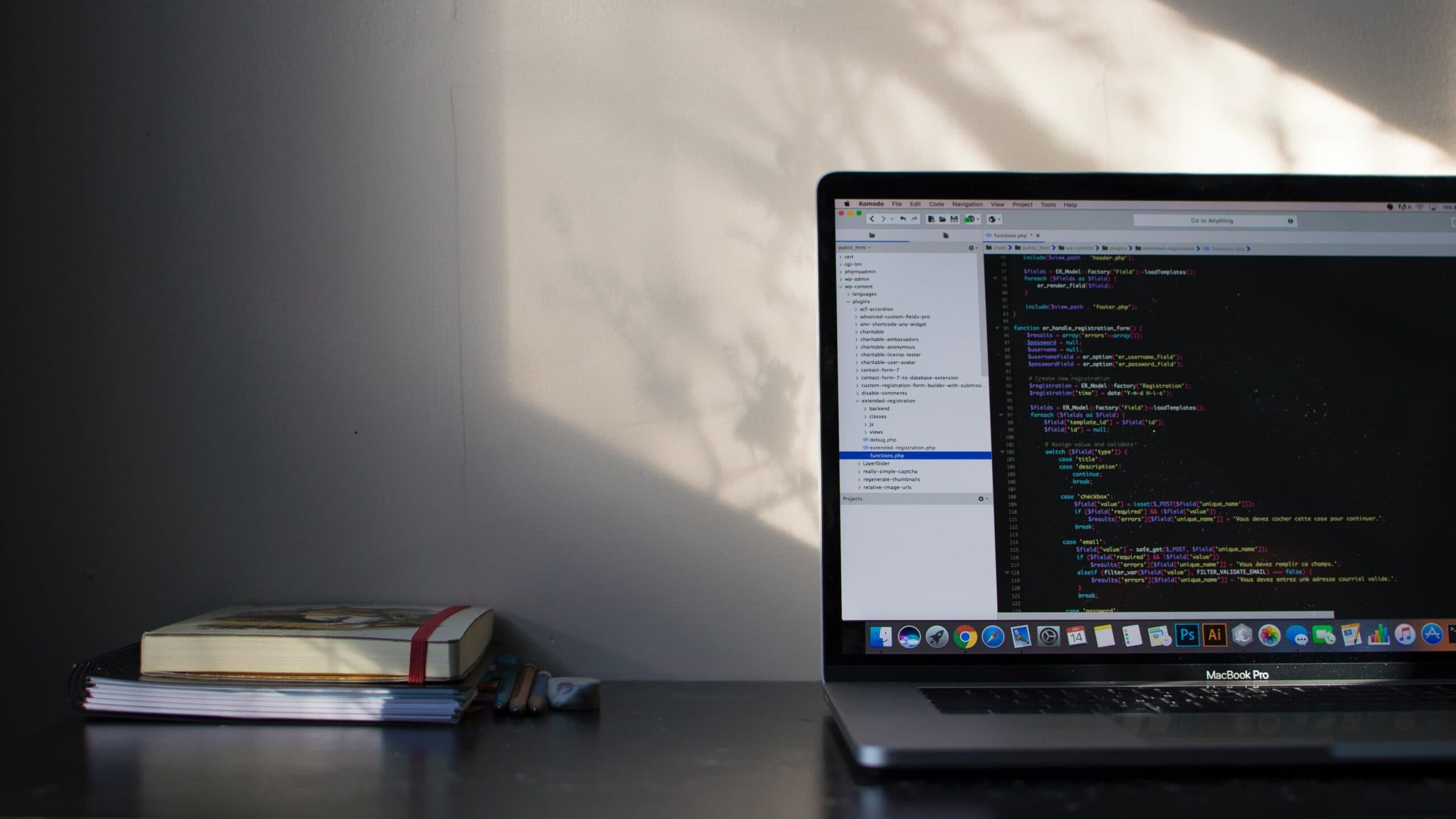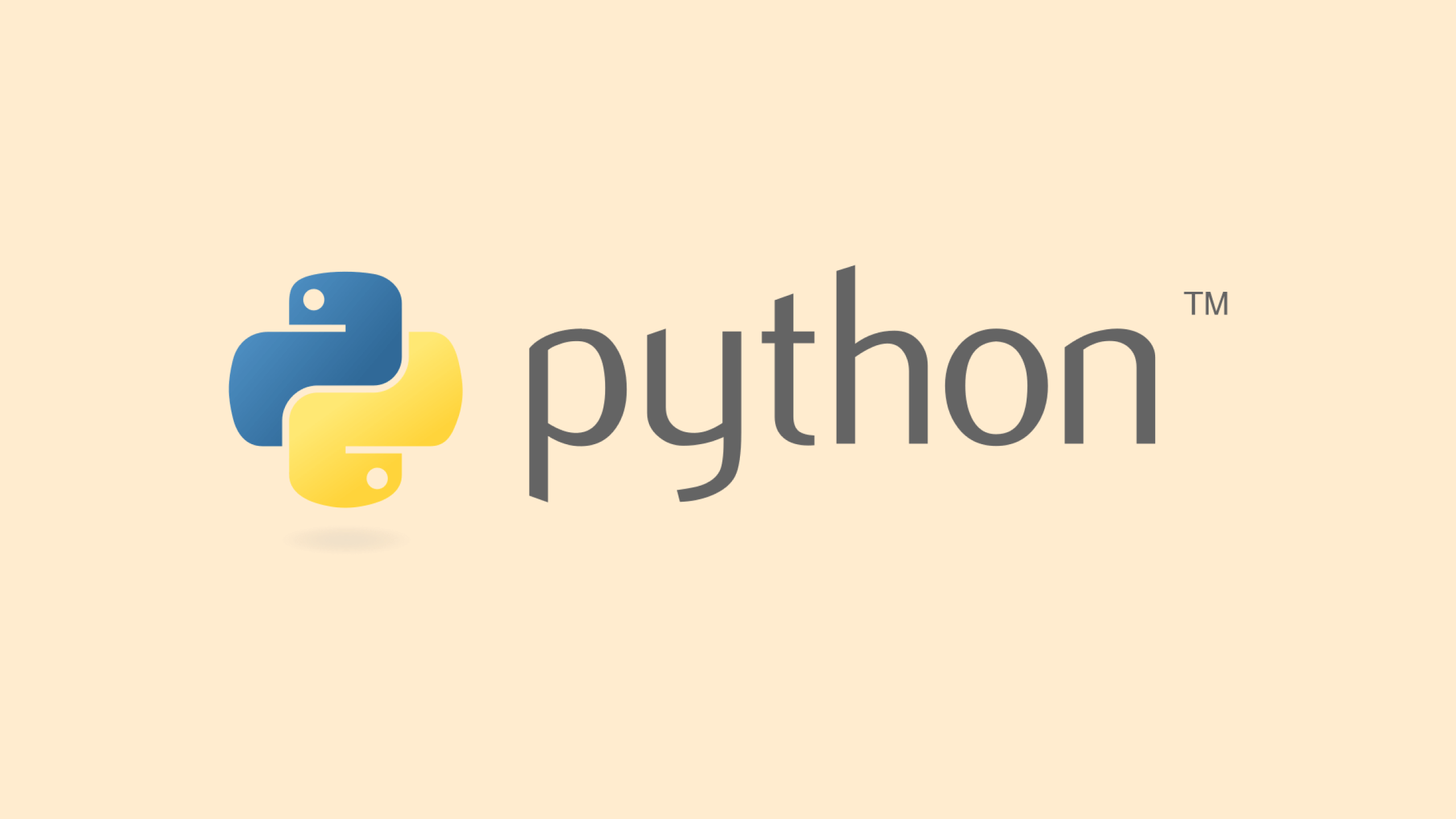Alist+RaiDrive将各大云盘挂载到本地使用
前言
AList是一个支持多个存储提供商,包括本地存储、阿里云盘、OneDrive、Google Drive 等,支持网页浏览和WebDAV的文件列表软件,由gin和Solidjs驱动。简单的来说就是能够帮你整合管理各种云盘。当然,AList除了支持网盘存储之外,还支持对象存储,本地存储,FTP等等。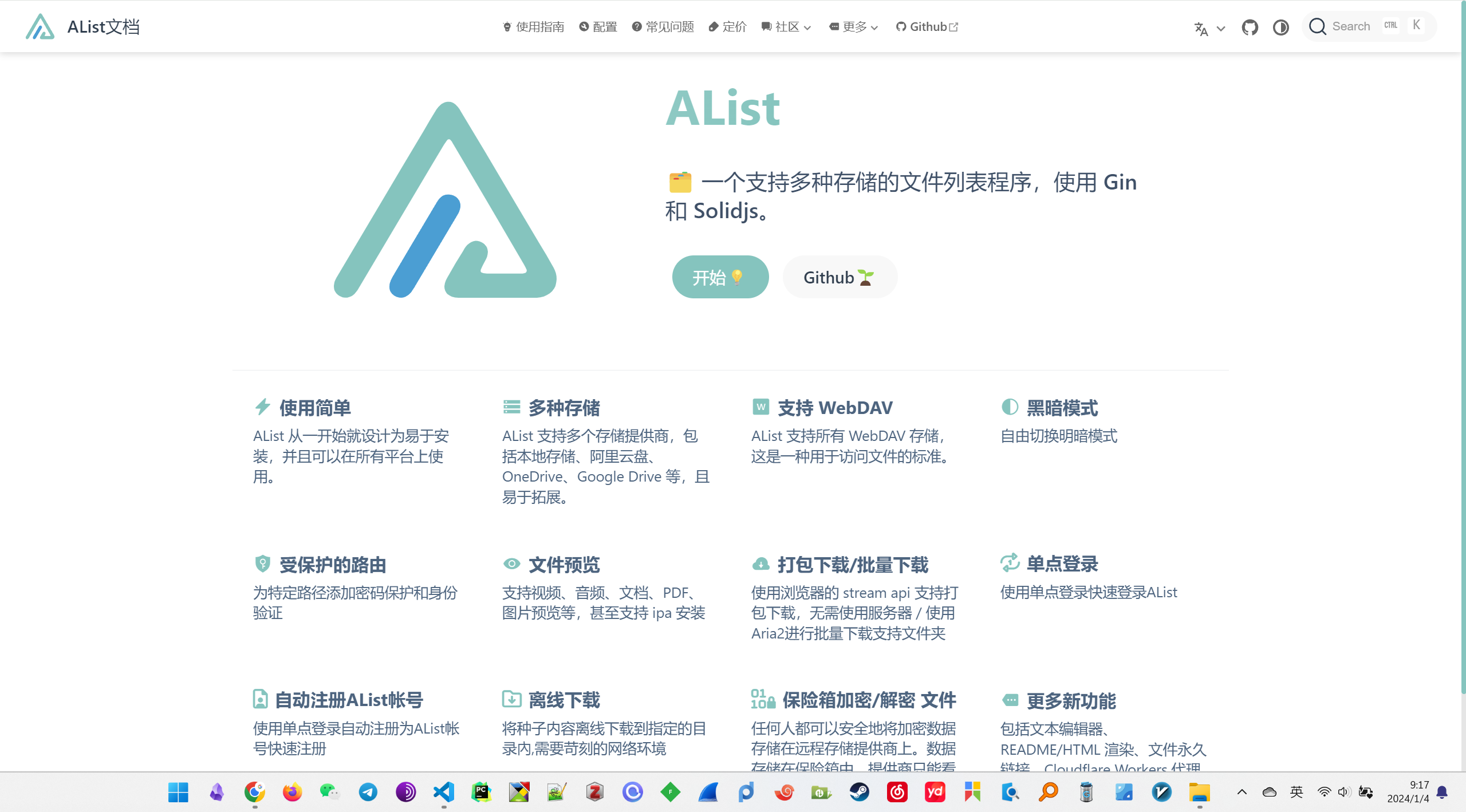
一、下载Alist:Github
1.以Windows为例,下载指定版本:Dalist-windows-amd64.zip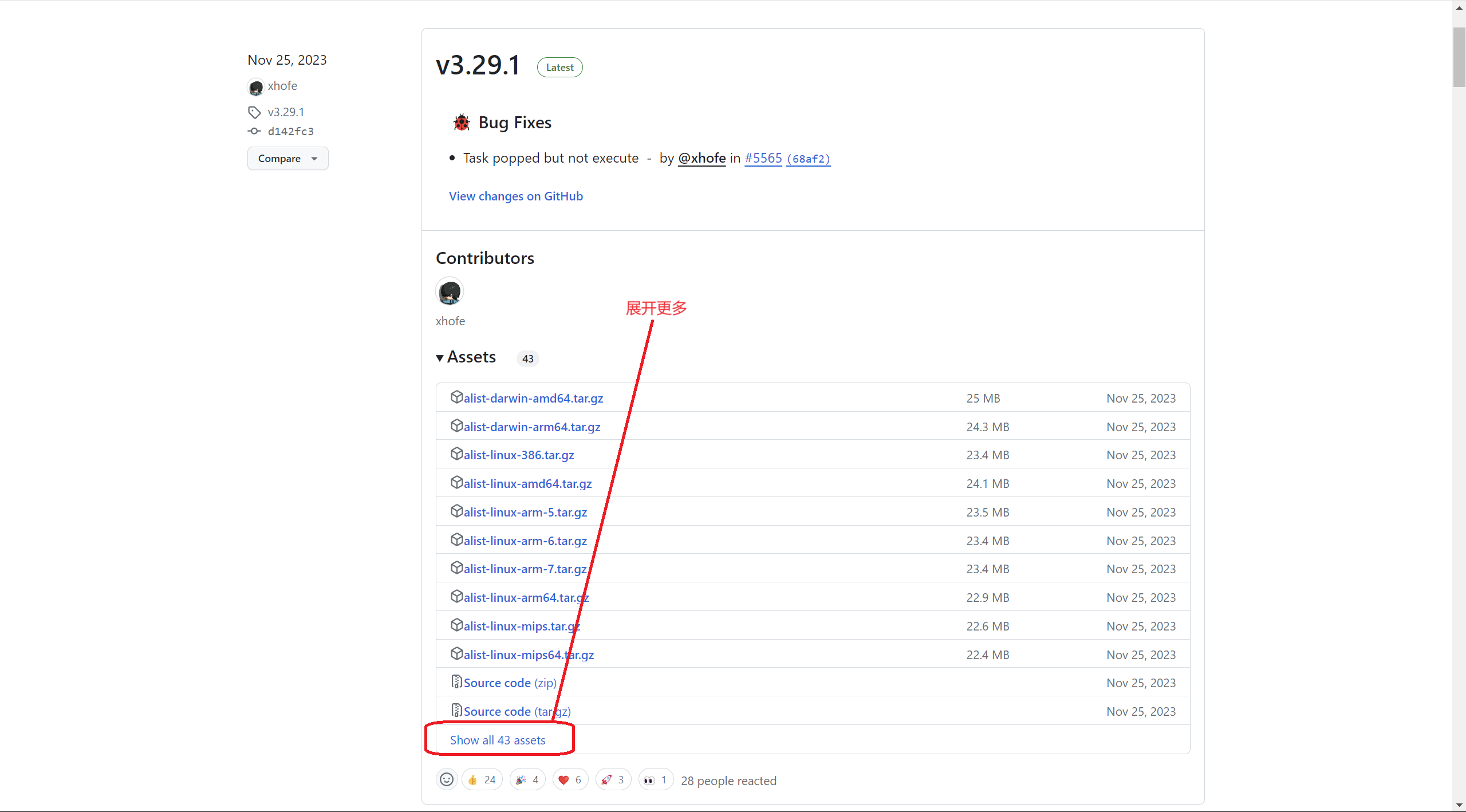
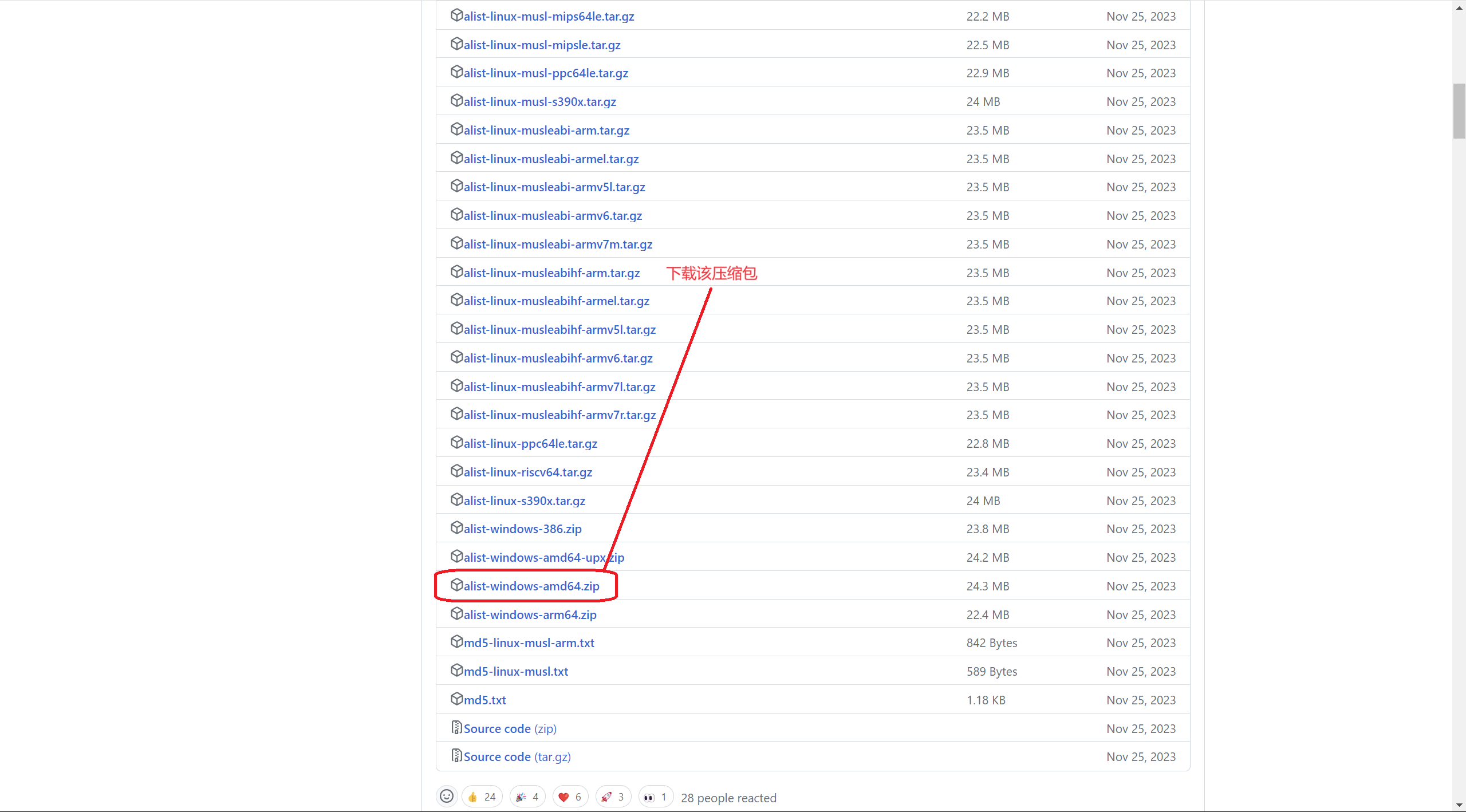
2.将刚下载的压缩文件[Dalist-windows-amd64.zip]解压,得到可执行文件[Dalist.exe]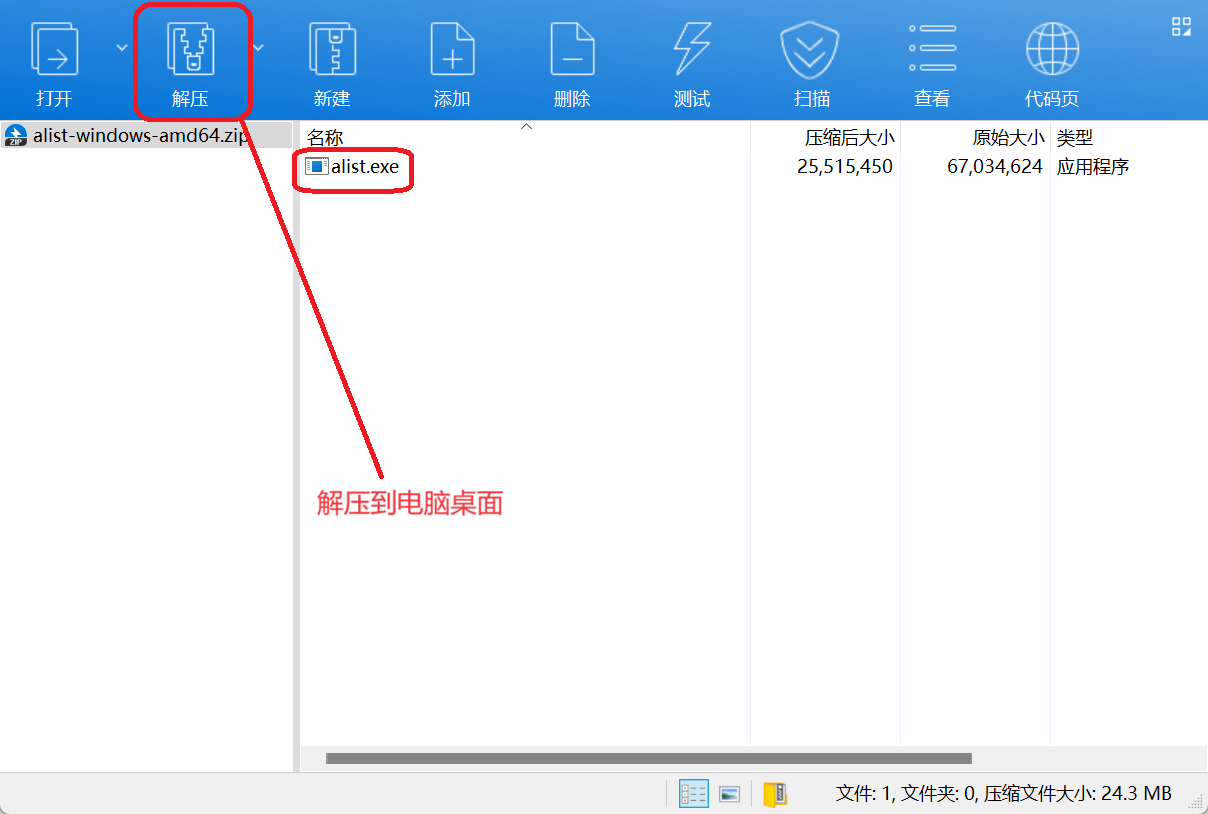
3.在电脑桌面创建一个新文件夹[Alist],将[Dalist.exe]剪切放入该文件夹,在路径栏输入 cmd 回车运行。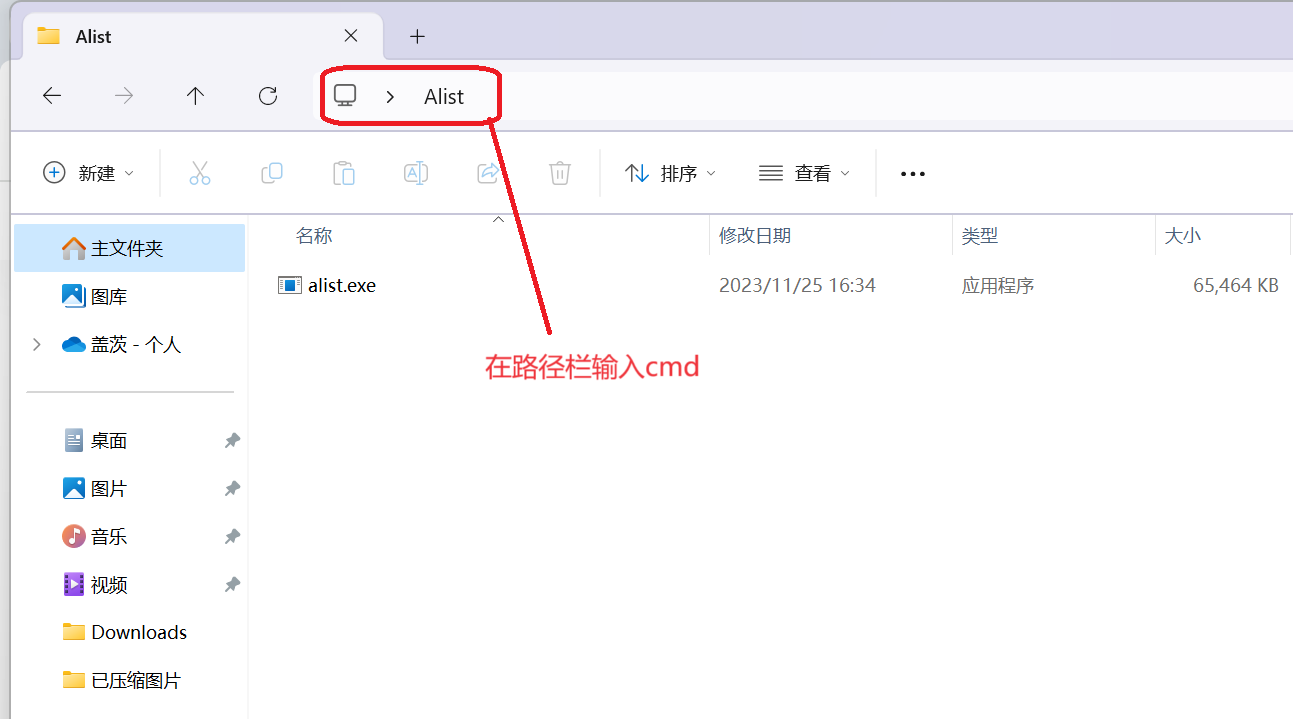
4.在命令行输入 alist.exe server ,复制输出结果中的IP和端口到浏览器打开:0.0.0.0:5244。(注意不要关闭终端窗口)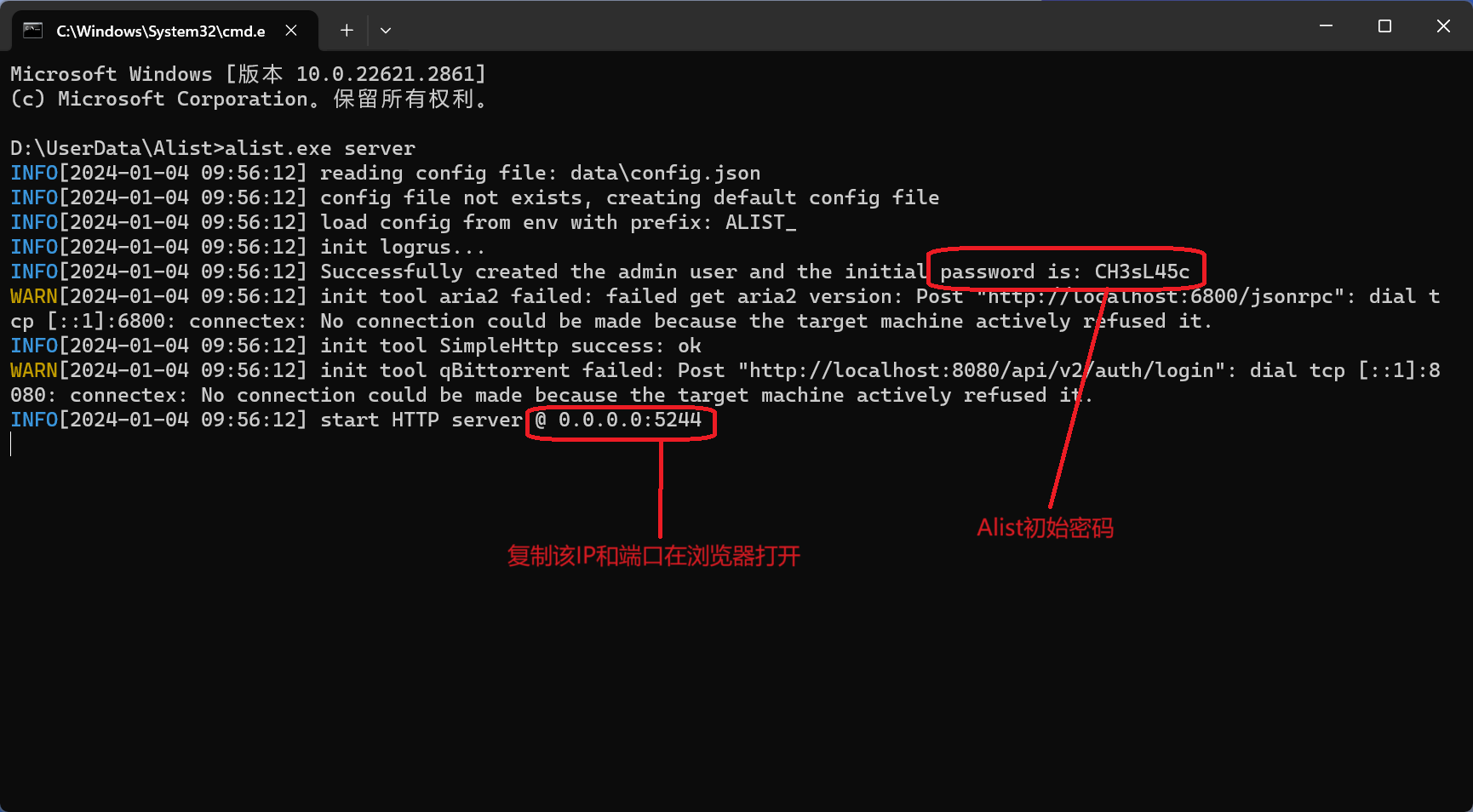
二、登录Alist
1.初始用户名默认是:admin ,初始密码看alist.exe server输出结果:[password is: xxxxxx]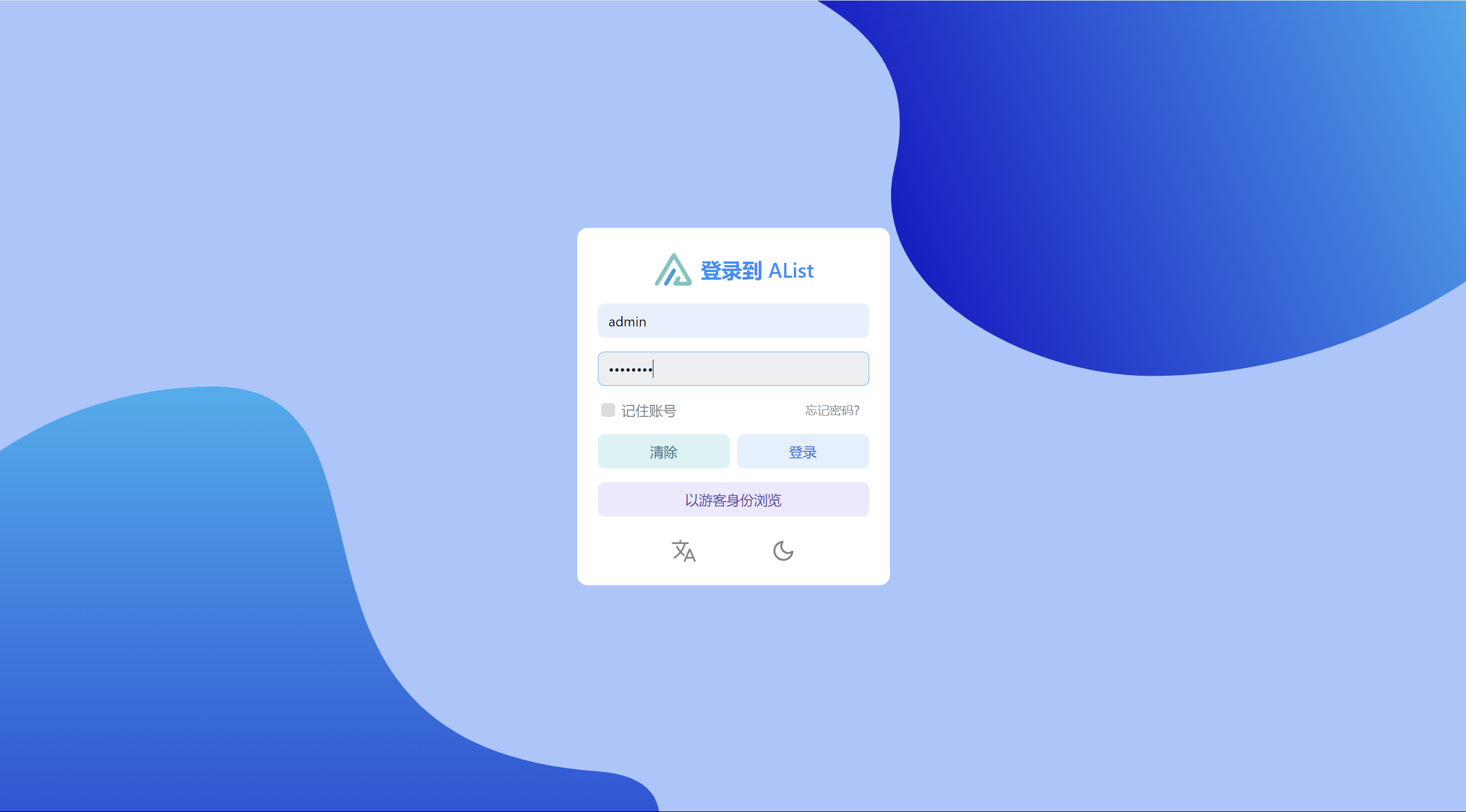
2.登录成功后,进入管理修改用户名和密码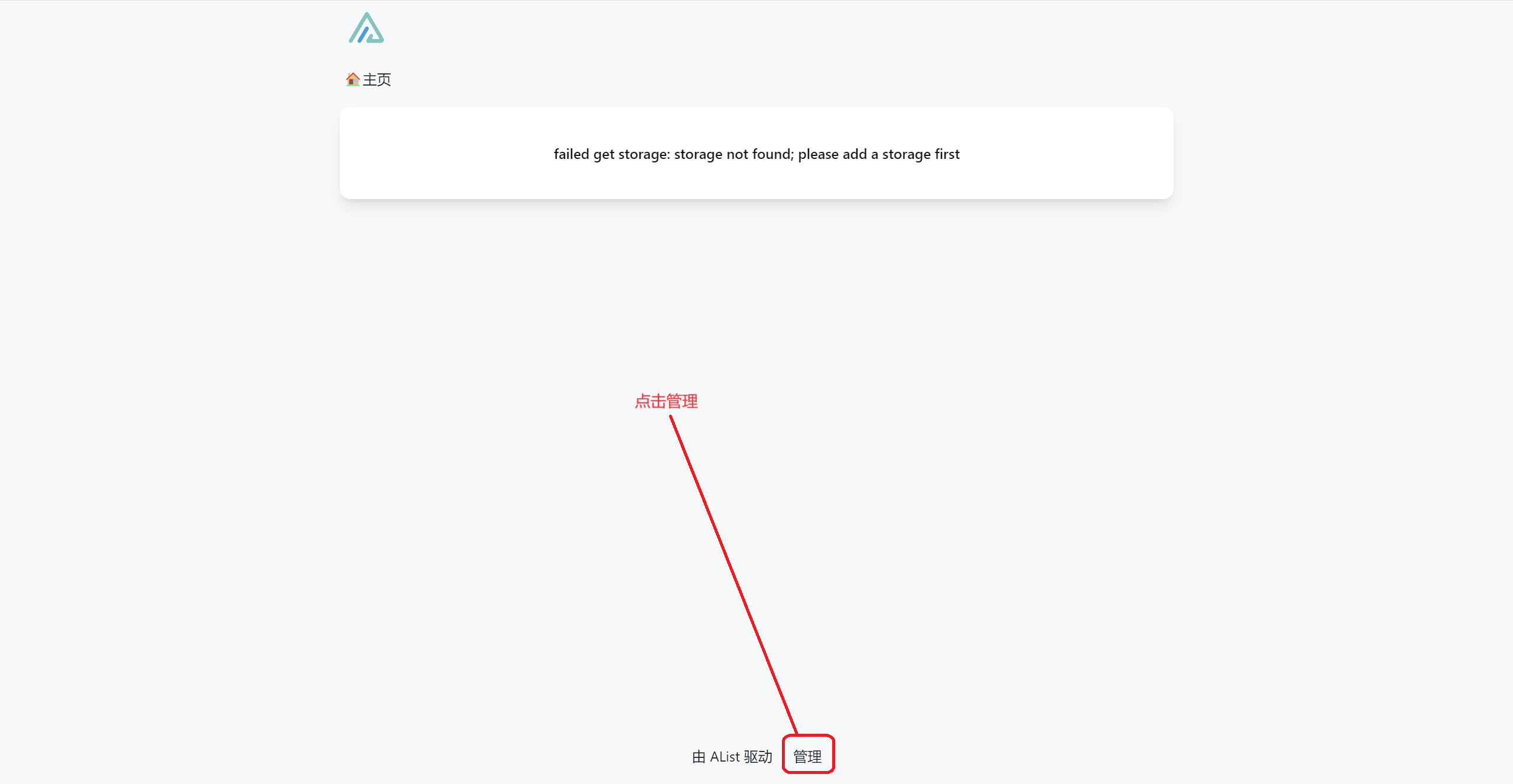
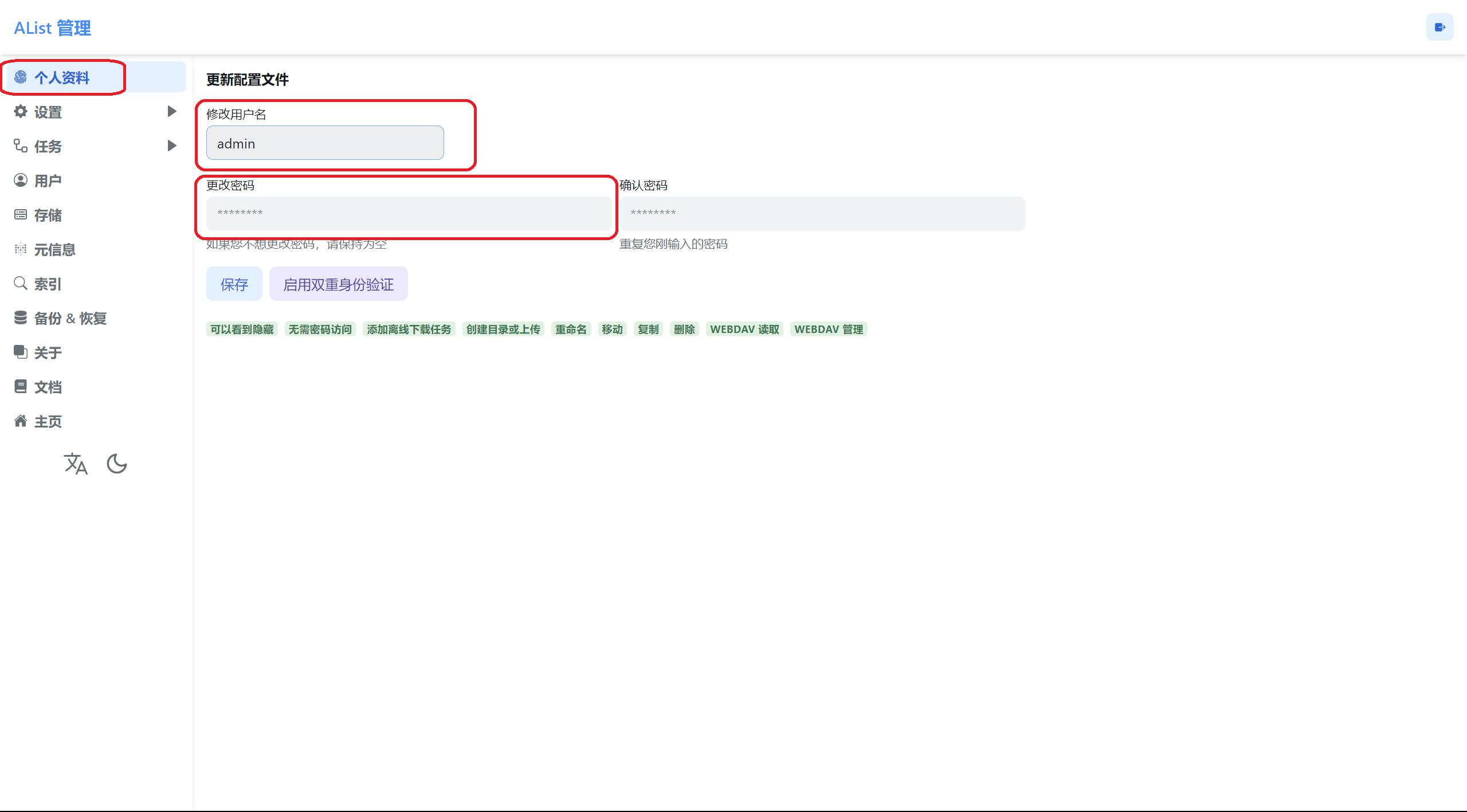
三、添加网盘
以OneDrive为例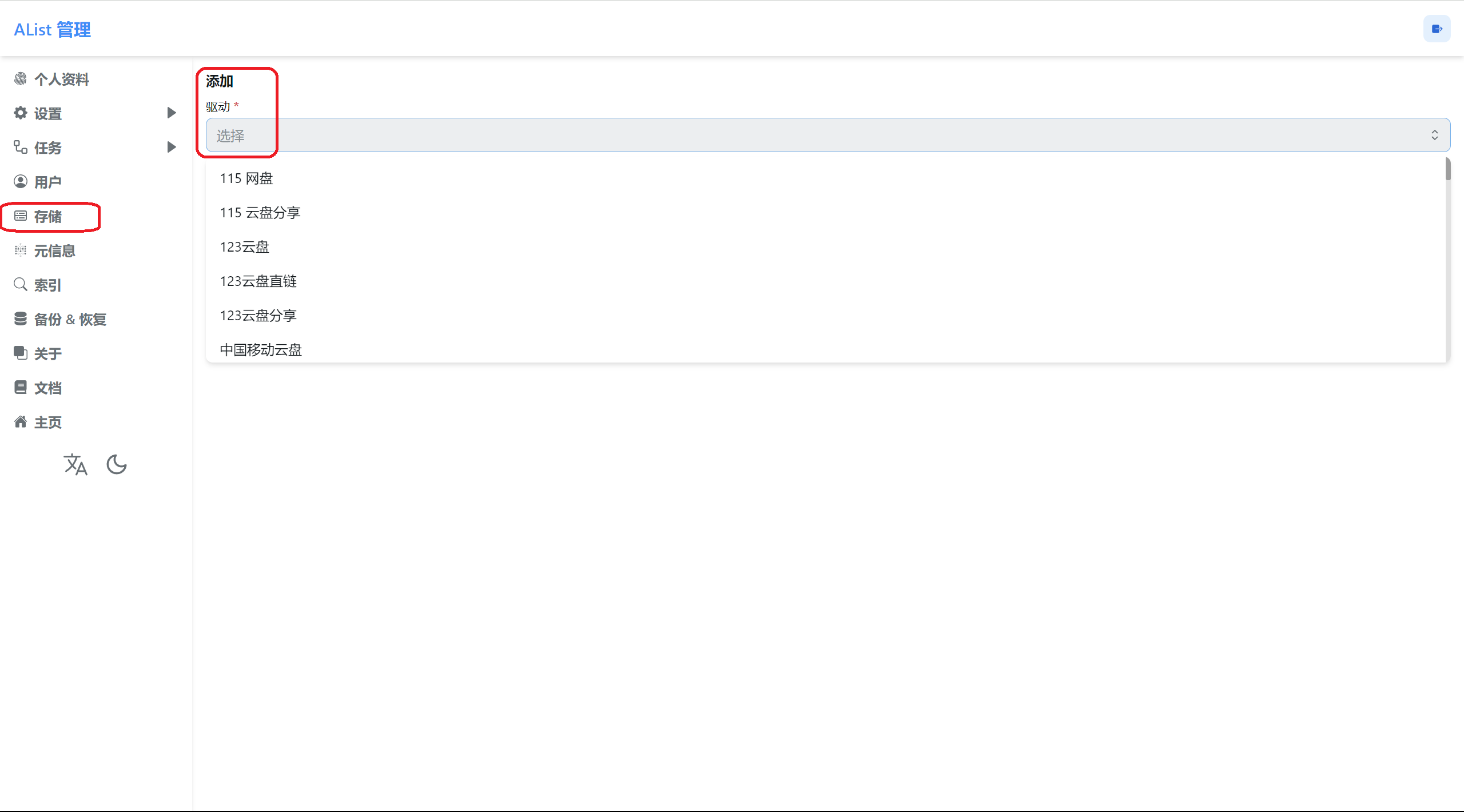
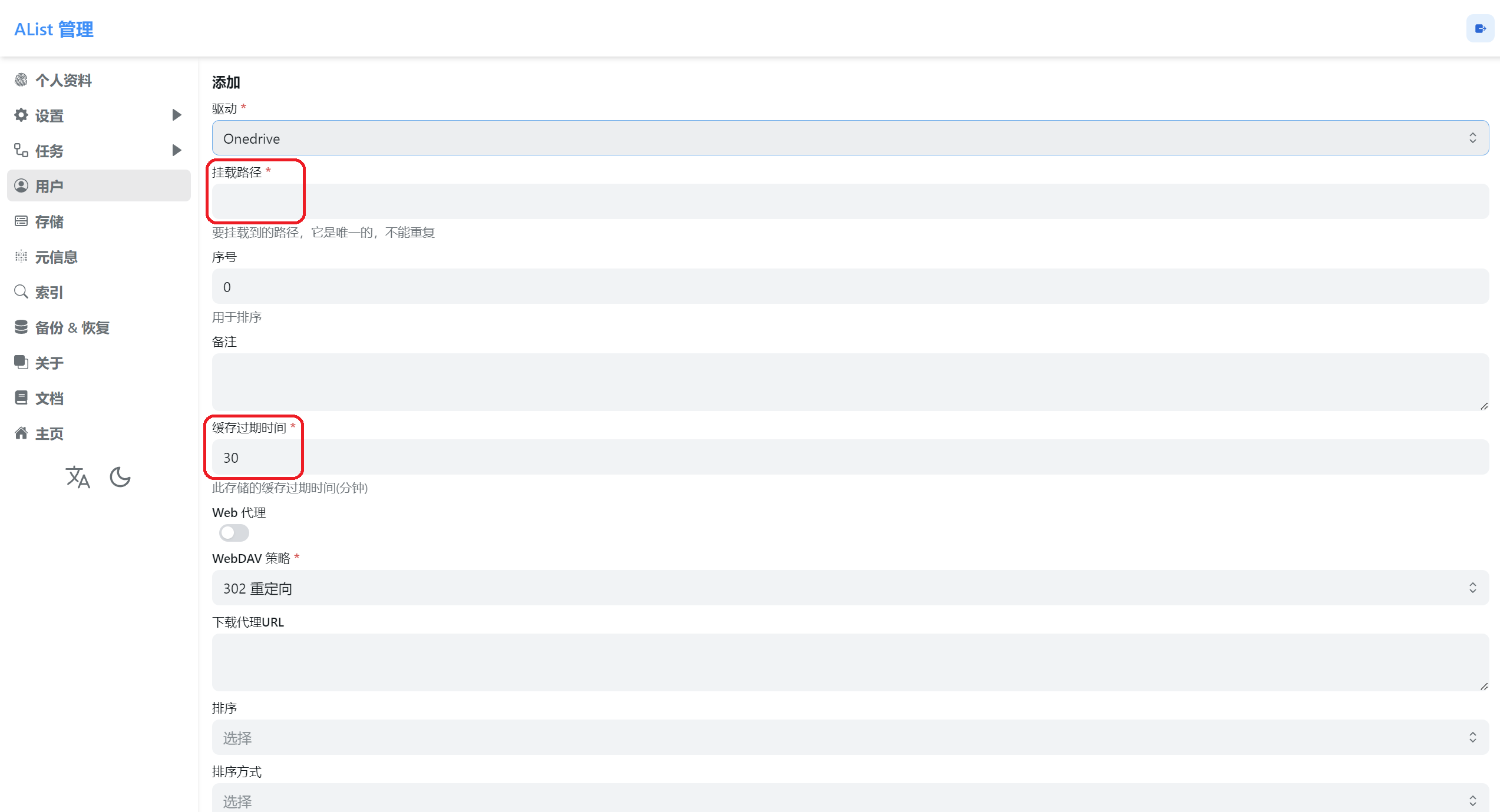
打开https://alist.nn.ci/tool/onedrive/request获取客户端ID和密钥,以及Token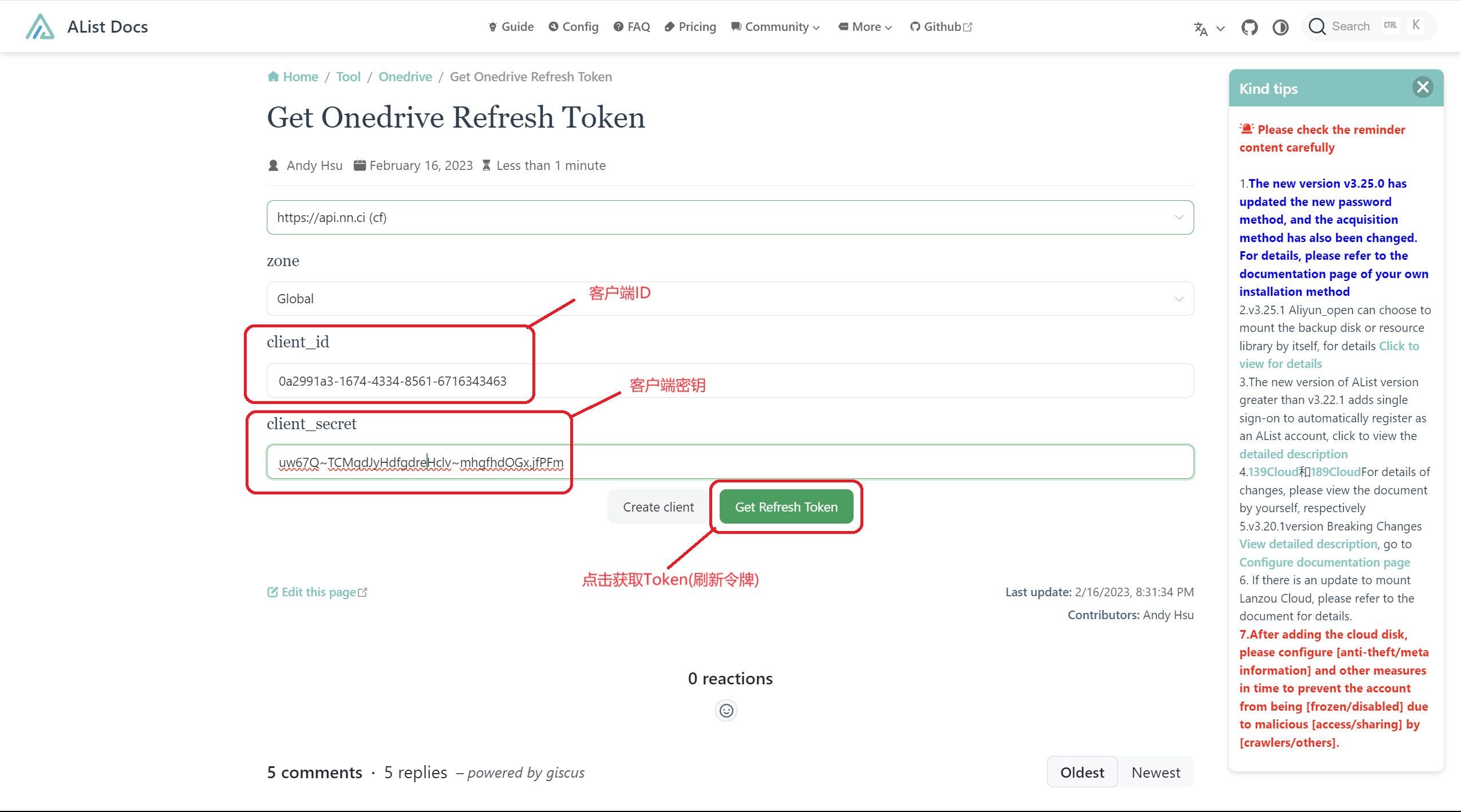
必须设置的选项:
- 驱动——默认即可
- 挂载路径——
注意设置的盘符不能与本地已有的盘符冲突(例:/F或/OneDrive)- 缓存过期时间——
设置为0(永不过期)- WebDAV策略——默认即可
- 启用签名——默认即可
- 根文件夹路径——默认即可
- 地区——默认即可
- 客户端ID——
xxx- 客户端密钥——
xxx- 刷新令牌——
xxx
更多网盘挂载方法,请查看官方文档
四、安装RaiDrive:https://www.raidrive.com/
安装完成后,点击添加 → 选择NAS → WebDav → 然后取消地址选项,在
http://处填入127.0.0.1,端口:5244,路径:/dav → 最后填写Alist账号和密码,点击连接即可。
五、设置Alist开机自启
每次使用,都需要通过cmd运行程序很繁琐。所以,我们最好设置alist.exe开机自启动
1.在桌面文件夹[Alist]新建一个文本文档,将以下代码复制进去,然后将文件重命名为alist.vbs
1 | Set ws = CreateObject("Wscript.Shell") |
注意:\alist.exe server前面是你本机alist.exe所在的文件路径地址
注意:文本文档重命名为alist.vbs前,必须有打开文件扩展名,将.txt修改成.vbs
2.鼠标右键alist.vbs,创建快捷方式
然后 Win+R 打开命令窗口,输入 shell:startup 后回车,将刚创建的alist.vbs快捷方式粘贴到打开的文件夹中。这样,Alist开机自启动就大功告成了。